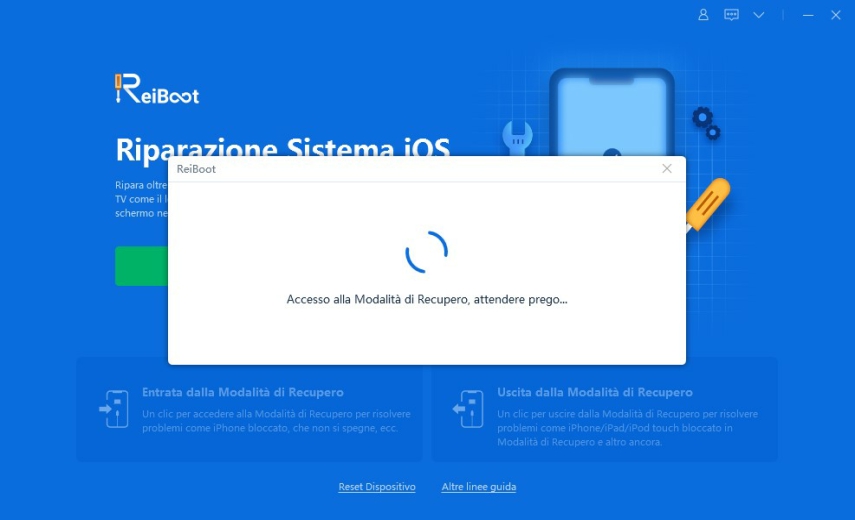I migliori 4 modi per correggere gli errori di attivazione di iMessage su iPhone 13
Hai mai ricevuto un avviso di questo tipo sul tuo iPhone:
"Si è verificato un errore durante l'attivazione" e dopo un po' un altro messaggio "Attivazione non riuscita. Attiva iMessage per riprovare'.
Sei preoccupato dall'errore "Si è verificato un errore durante l'attivazione" e invece vorresti che iMessage sia attivo e funzionante? Cerchi un modo semplice e veloce per risolvere questo problema? Questo breve post mostra come correggere gli errori durante l’attivazione di iMessage su dispositivi iOS (iPad, iPhone e iPod touch) con iOS 15/14/13/12.
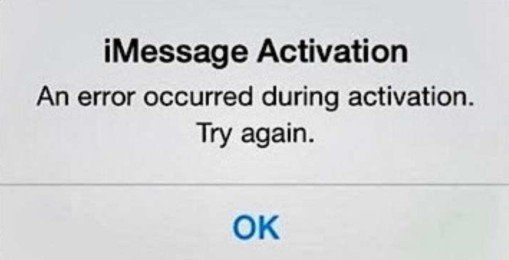
Soluzione 1: controlla la connessione Internet per correggere gli errori di attivazione di iMessage su iPhone 13
Se hai ricevuto questo messaggio, la prima cosa che devi fare è assicurarti che la tua connessione Internet funzioni correttamente, poiché iMessage richiede un'ottima connessione Internet per funzionare.
Prima di tutto, riavvia i servizi di rete: apri Impostazioni sul tuo dispositivo, quindi vai su Wi-Fi/Cellulare e disattivalo. Riavvia il dispositivo e attiva Wi-Fi/Cellulare.
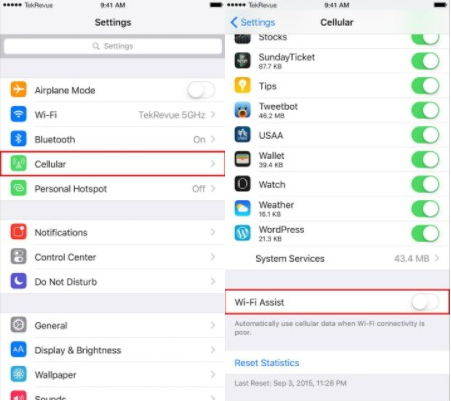
Se non funziona, prova a ripristinare le impostazioni di rete. Ciò cancellerà tutte le impostazioni di rete esistenti e le riporterà alle impostazioni di fabbrica. Impostazioni → Generale → Ripristina → Ripristina impostazioni di rete.
Soluzione 2: Contatta il tuo gestore per correggere gli errori di attivazione di iMessage su iPhone 13
Un altro fattore che può causare l'errore di attivazione di iMessage è dovuto al tuo operatore; quindi, dovresti assicurarti che il tuo operatore supporti iMessage. Contatta il team di supporto del tuo gestore e verifica eventuali condizioni limitate sul tuo iMessage, blocchi o filtri sui messaggi di testo.
Soluzione 3: Risolvi il problema con la modalità aereo
Se i metodi sopra elencati non funzionano, puoi provare questo metodo. Spulciando tra i forum, abbiamo isto che un utente ha risolto utilizzando la modalità aereo di iPhone. Prova i seguenti passaggi.
Passaggio 1: vai su Impostazioni, quindi scorri verso il basso e tocca Messaggi; quindi, disattiva iMessage
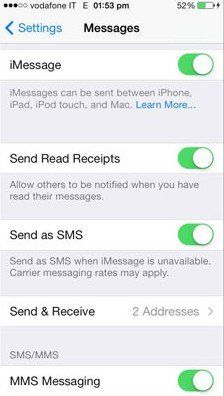
Passaggio 2. Attiva la modalità aereo. Il Wi-Fi verrà disattivato automaticamente.
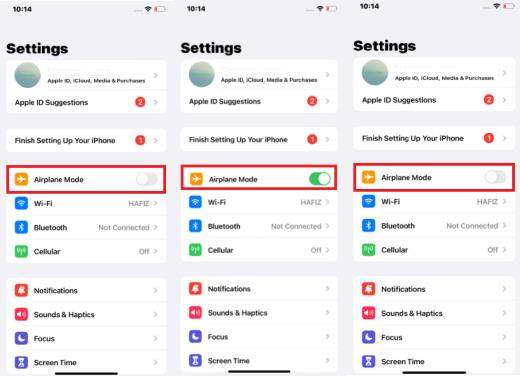
Passaggio 3: attiva il Wi-Fi, quindi torna a Messaggi e attiva iMessage.
Passaggio 4: ti verrà richiesto il tuo ID Apple, se non l'hai ancora aggiunto. Ora torna alle Impostazioni e disattiva la modalità aereo.
Passaggio 5: probabilmente ti verrà mostrata una notifica che dice "Il tuo operatore potrebbe addebitare gli SMS" - Tocca OK. In caso contrario, vai su Messaggi, disattiva iMessage e poi riaccendilo.
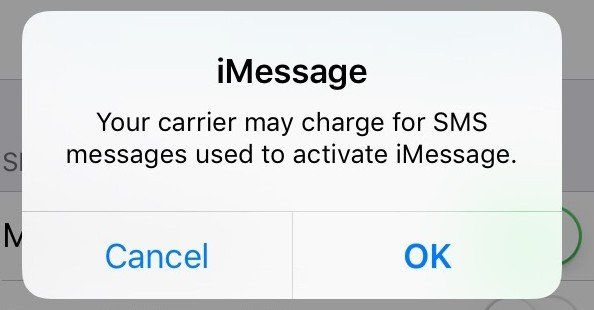
Se tutte le soluzioni sopra menzionate non sono riuscite a risolvere il problema, aggiorna il dispositivo alla versione più recente. Basta toccare Impostazioni → Generale → Aggiornamento software.

Soluzione 4: Usare Tenorshare ReiBoot per correggere gli errori di attivazione di iMessage su iPhone 13
Se non sono disponibili aggiornamenti, puoi provare a utilizzare Tenorshare ReiBoot per risolvere il problema, il che può aiutarti con un clic a risolvere tutti i tipi di problemi di iPhone senza sforzo e in modo totalmente gratuito!
- Scarica e installa il software Tenorshare ReiBoot sul tuo PC o Mac. Collega il tuo iPhone/iPad/iPod touch al computer con il cavo USB.
Clicca su "Entra in modalità di ripristino" per entrare nella modalità di ripristino del tuo iPhone/iPad/iPod touch. Dopo essere entrato in modalità di ripristino, premi "Esci dalla modalità di ripristino" per riavviare il dispositivo.

Se questo semplice passaggio non riesce ancora a risolvere il tuo problema, puoi tentare di sistemare l’errore "iMessage in attesa di attivazione" riparando il sistema operativo, un'altra funzionalità di Reiboot.
Dopo aver avviato Tenorshare ReiBoot, fai clic sulla sezione "Avvia" nell'interfaccia principale.

Quindi fai clic su "Riparazione standard" e segui le istruzioni sullo schermo per mettere il dispositivo in modalità di recupero.

Tenorshare ReiBoot Pro visualizzerà il pacchetto firmware corrispondente per il tuo dispositivo, fai semplicemente clic sul pulsante "Download" per iniziare a scaricare il pacchetto firmware.

Quando il pacchetto firmware sarà stato scaricato correttamente. Fai clic su "Avvia riparazione standard" per avviare il ripristino del sistema.

Al termine del processo di riparazione, il tuo dispositivo iOS si riavvierà e sarà tutto a posto. I tuoi dati e le tue impostazioni verranno mantenuti e il problema sarà scomparso.
Conclusione
Non importa se viene visualizzato il messaggio "iMessage in attesa di attivazione" o un errore come "attivazione iMessage non riuscita". Scegli una soluzione tra quelle elencate per risolvere il problema. A proposito, sono ben accetti anche altri suggerimenti e feedback.
Esprimi la tua opinione
Esprimi la tua opinione
Crea il tuo commento per Tenorshare articoli
- Tenorshare 4uKey supporta come rimuovere la password per il tempo di utilizzo schermo iPhone o iPad senza perdita di dati.
- Novità Tenorshare: iAnyGo - Cambia la posizione GPS su iPhone/iPad/Android con un solo clic.
- Tenorshare 4MeKey: Rimuovere il blocco di attivazione di iCloud senza password/Apple ID.[Supporto iOS 16.7].

ReiBoot for iOS
No.1 Software Gratis Per la Riparazione & il Recupero del Sistema iOS
Riparazione Facile & Veloce